Pozzetto è un server manager gratuito basato sul Web per sistemi operativi Linux . Con cabina di pilotaggio , un amministratore di sistema può eseguire attività come la gestione dell'archiviazione, gli utenti, i contenitori, la configurazione di rete, l'ispezione dei registri e così via.
Cockpit è rilasciato sotto LGPL v2.1+ ed è disponibile per Redhat , CentOS , Debian , Ubuntu , Atomic e Arch Linux .
Questa guida ti aiuta a installare Cockpit su Ubuntu 18.04 .
Caratteristiche
- Modifica le impostazioni di rete
- Gestisci facilmente gli account utente
- Con l'uso di sosreport, può raccogliere informazioni sulla configurazione del sistema e sulla diagnostica
- Collega e gestisci più sistemi da un'unica sessione Cockpit
- Raccoglie le prestazioni del sistema utilizzando il framework Performance Co-Pilot e le visualizza in un grafico.
- Gestisci i container tramite Docker
- Fornisce una shell basata sul Web in un terminale
Installa Cockpit su Ubuntu 18.04
Cockpit è incluso in Ubuntu 18.04, quindi puoi semplicemente usareapt comando per installarlo. sudo apt update
Installa il pacchetto Cockpit.
sudo apt -y install cockpit
Avvia e abilita il Cockpit.
sudo systemctl start cockpit.socket sudo systemctl enable cockpit.socket
Lavorare con Cockpit
Una volta avviato il servizio Cockpit, inizierà ad ascoltare sulla porta 9090. Ora, apri il browser e naviga fino all'URL sottostante.
https://ip-add-ress:9090 Cockpit utilizza un certificato SSL autofirmato per una comunicazione sicura. Quindi, devi aggiungere un'eccezione nel tuo browser per accedere al Cockpit.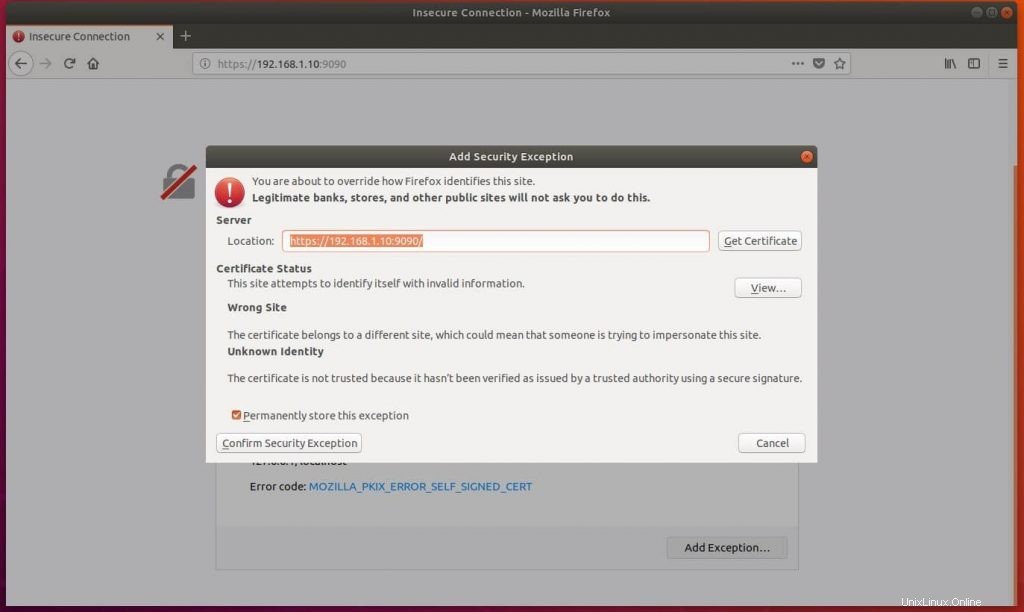
Accedi con il tuo account utente locale. Nel mio caso è raj.
Se l'utente è un utente non privilegiato e dispone dell'accesso sudo, selezionare Riutilizza la mia password per le attività con privilegi.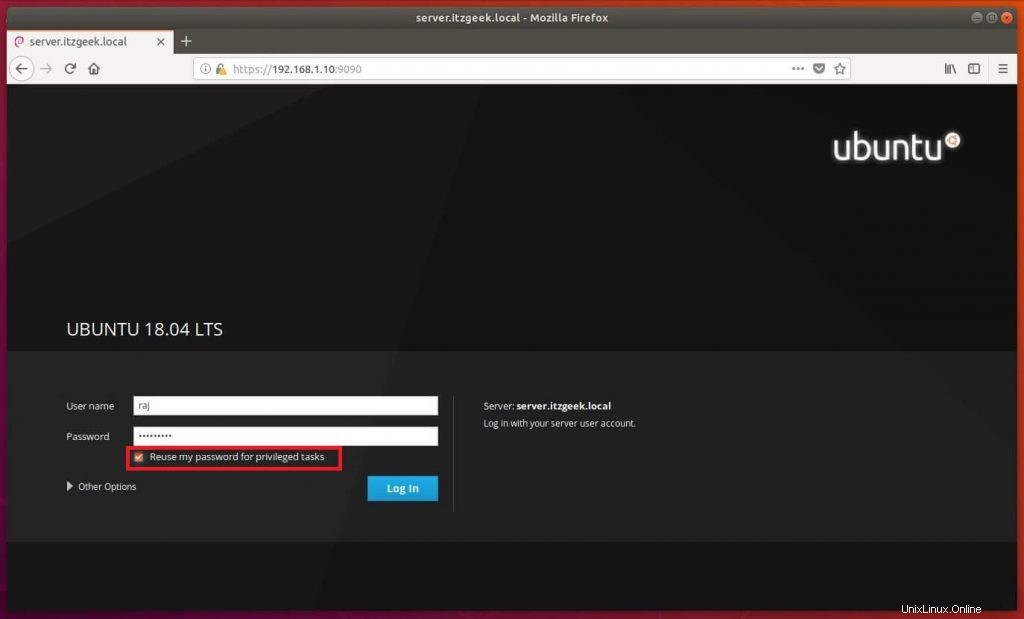
Dopo aver effettuato l'accesso a Cockpit, verrai indirizzato alla pagina di panoramica del sistema dove puoi vedere una panoramica dettagliata e grafici delle prestazioni del sistema selezionato.
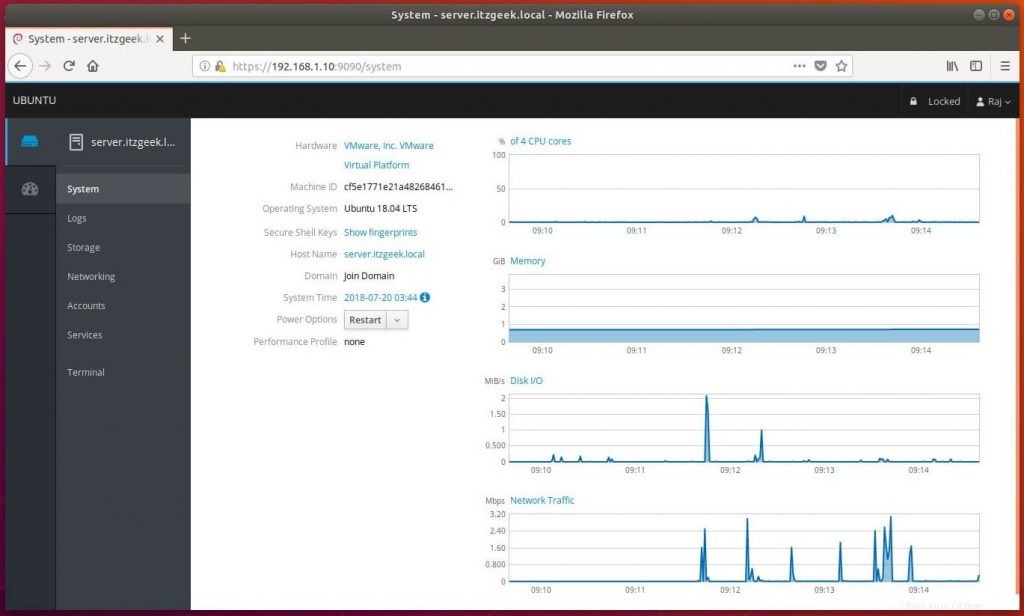 Puoi dare un'occhiata ai dettagli dei servizi in esecuzione facendo clic sulla pagina dei servizi; qui puoi gestire (avviare, fermare, riavviare, ecc.) i servizi cliccando su un determinato servizio.
Puoi dare un'occhiata ai dettagli dei servizi in esecuzione facendo clic sulla pagina dei servizi; qui puoi gestire (avviare, fermare, riavviare, ecc.) i servizi cliccando su un determinato servizio.
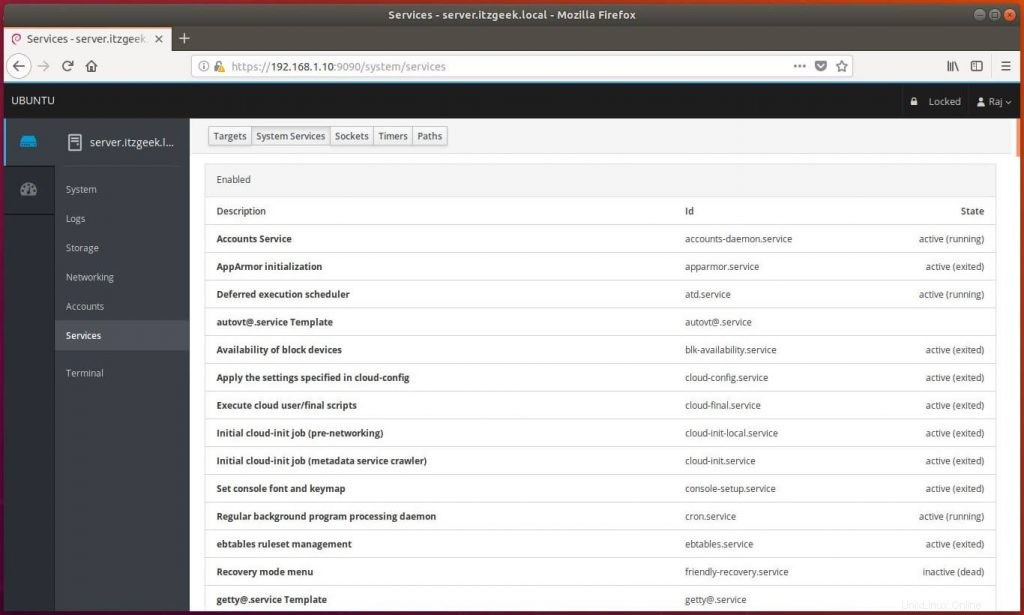
Risolvi il problema del tuo sistema dando un'occhiata ai log di sistema.
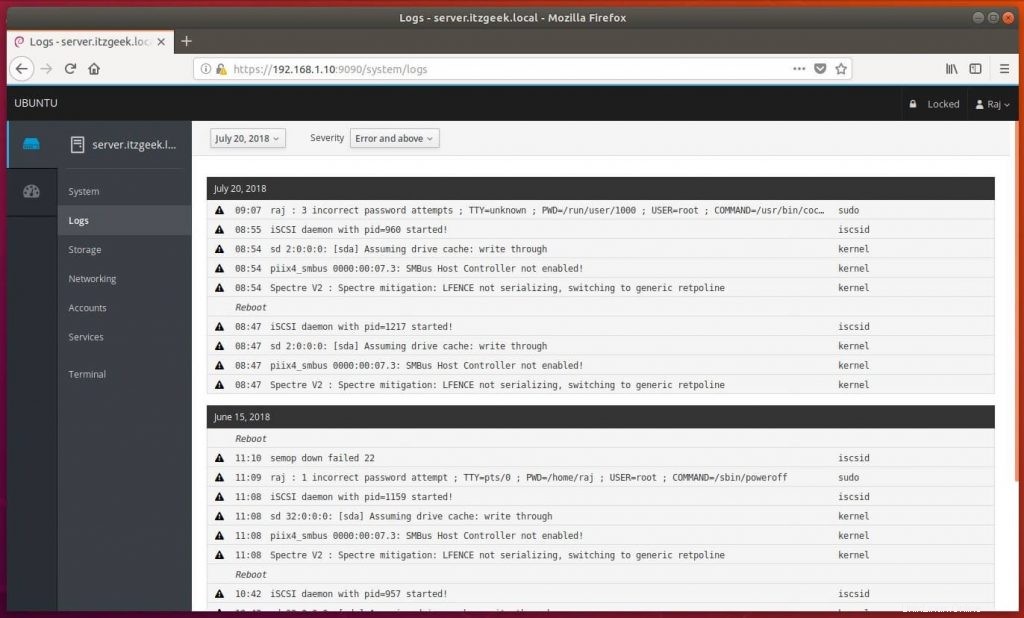
Puoi visualizzare le informazioni di archiviazione facendo clic su Archiviazione .
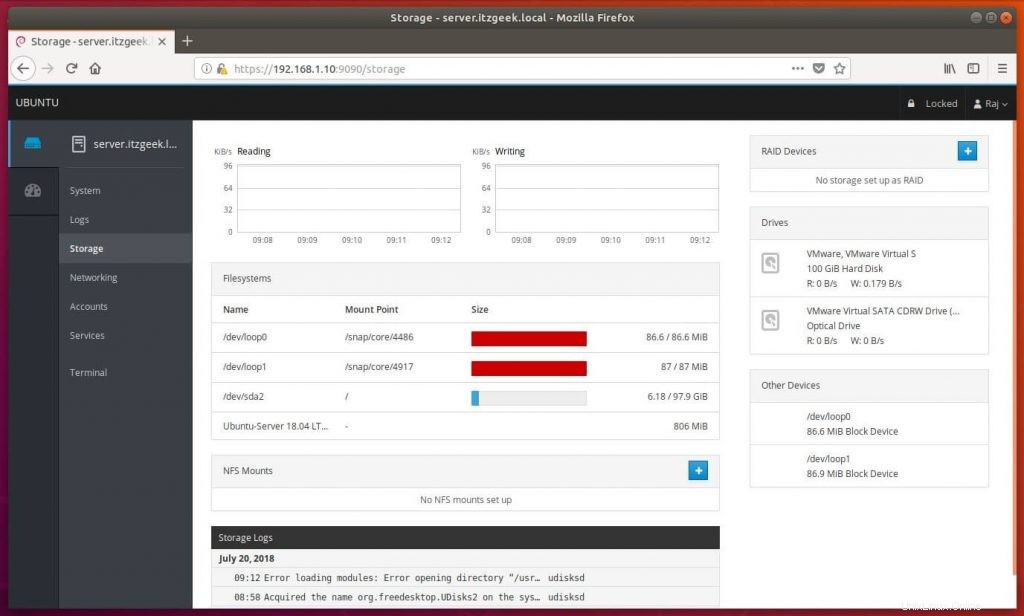
Gestisci gli utenti del sistema andando su Account.
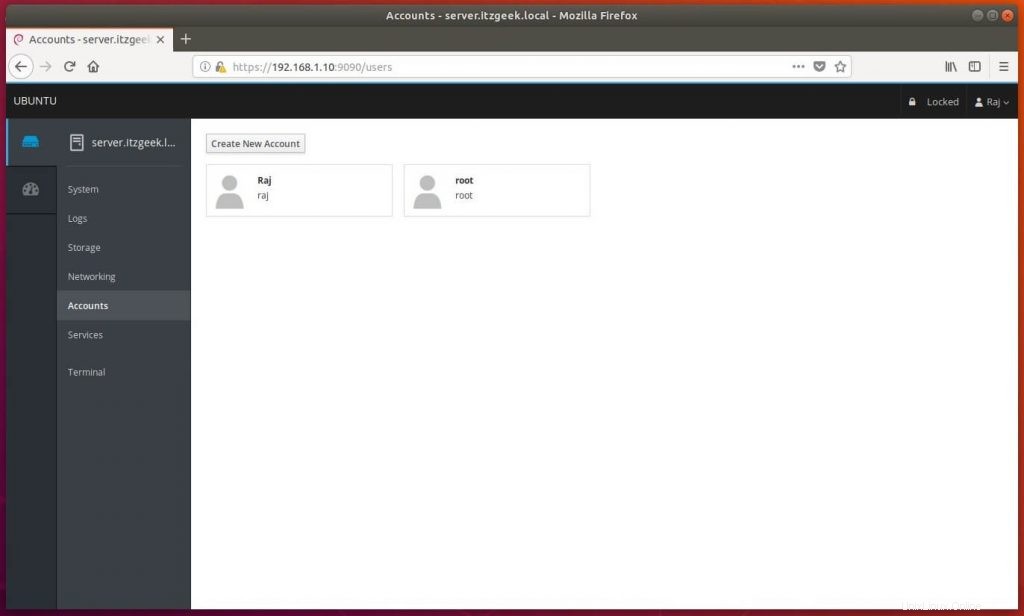
Puoi anche prendere la console del terminale di una macchina andando su Terminale .
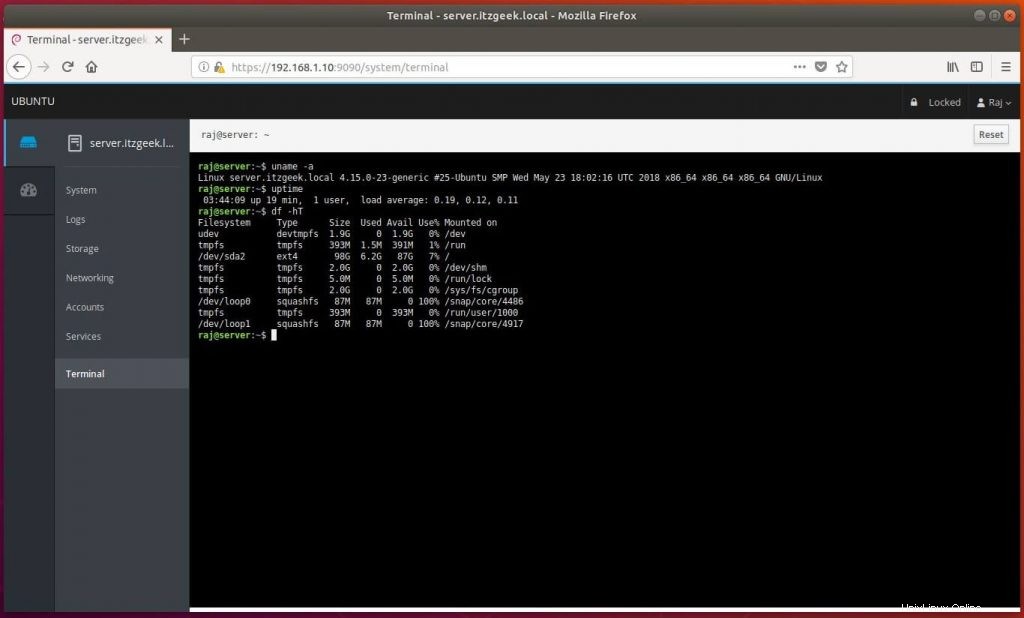
Gestisci più server con Cockpit
Se hai più server e desideri gestirli in un'unica sessione Cockpit, fai clic su Dashboard e fai clic sull'icona del segno più e aggiungili uno per uno.
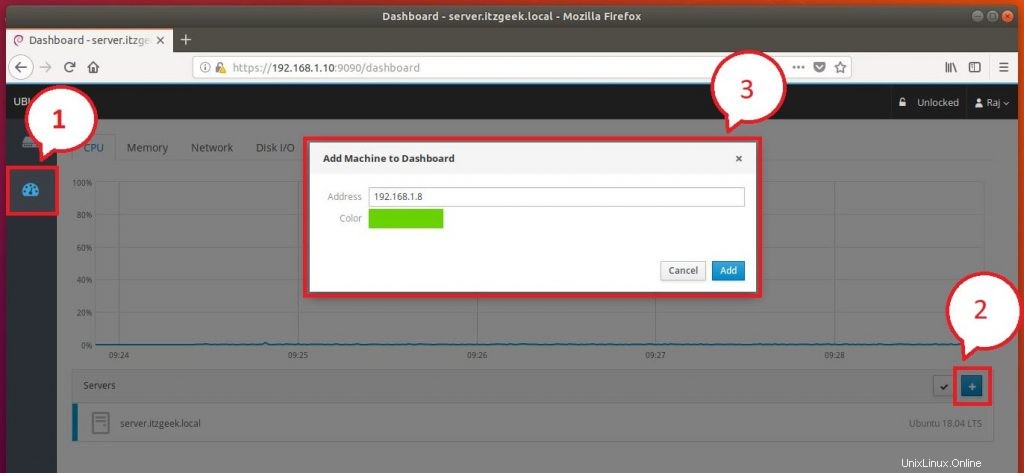 Durante la connessione alla macchina remota, il Cockpit chiederà di inserire il nome utente e la password della macchina remota se l'utente attualmente connesso (in Cockpit) e l'utente nella macchina remota sono diversi.
Durante la connessione alla macchina remota, il Cockpit chiederà di inserire il nome utente e la password della macchina remota se l'utente attualmente connesso (in Cockpit) e l'utente nella macchina remota sono diversi. Lo screenshot sotto mostra che due macchine sono collegate a questa sessione Cockpit
server.itzgeek.local (Ubuntu 18.04 – Macchina locale)
client.itzgeek.local (Ubuntu 18.04 – Macchina remota)
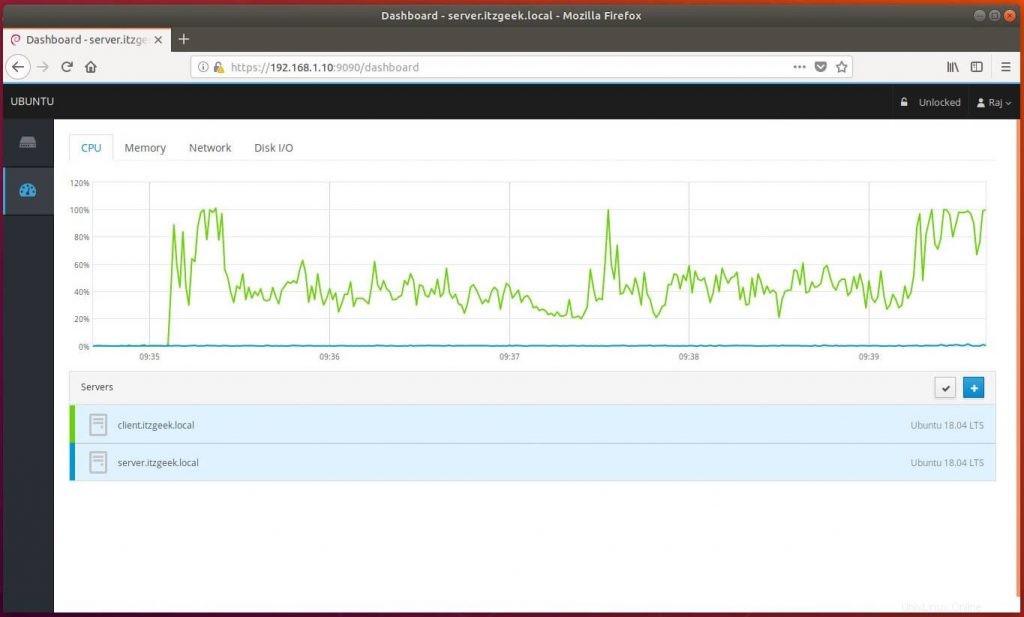
Lo screenshot seguente mostra le informazioni dettagliate di un sistema remoto.
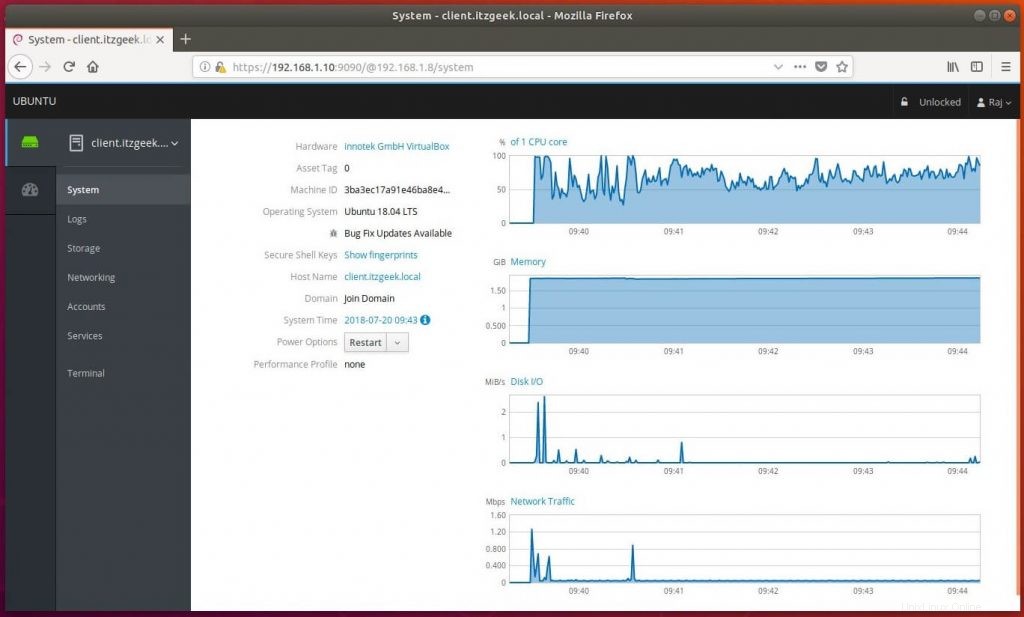
Questo è tutto.